- Autor Jason Gerald [email protected].
- Public 2023-12-16 11:15.
- Zadnja promjena 2025-01-23 12:19.
PDF (Portable Document Format) datoteke široko se koriste za stvaranje i dijeljenje dokumenata, jer PDF -ovi čuvaju format datoteke netaknut, bez obzira na operacijski sustav za gledanje i upotrijebljeni softver. Budući da su PDF datoteke posebne datoteke, za njihovo otvaranje trebat će vam poseban softver. s odgovarajućim softverom gotovo svaki uređaj može otvoriti i pregledati PDF datoteke.
Korak
Metoda 1 od 5: Windows
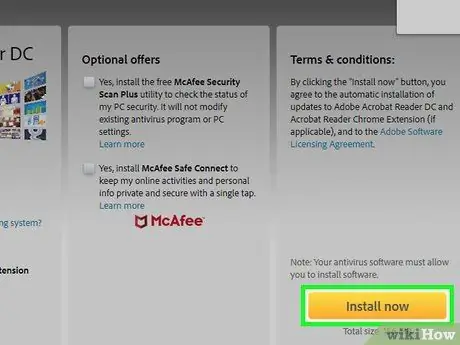
Korak 1. Preuzmite Adobe Reader
Ovo je besplatni program koji može otvoriti PDF datoteke kako bi se mogle čitati. Adobe Reader možete preuzeti sa stranice get.adobe.com/reader/. Ne možete ga koristiti za uređivanje ili stvaranje PDF datoteka.
- Potražite vodič wikiHow kako biste saznali kako urediti PDF datoteke.
- Dostupni su i drugi besplatni čitači PDF -a ako ne želite instalirati Adobe Reader.
- Windows 8 uključuje PDF čitač ako ne želite koristiti Adobe Reader.
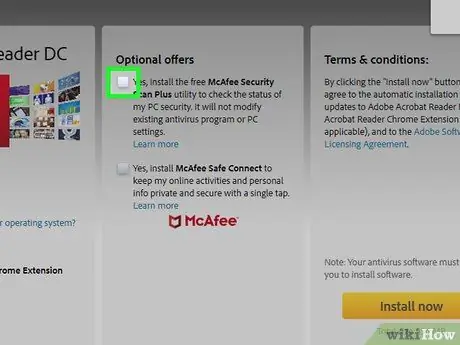
Korak 2. Odbijte ponudu McAfeeja
Prilikom instaliranja programa Adobe Reader automatski se potvrđuje okvir za dodavanje programa McAfee na vaše računalo. Većina korisnika to ne želi, stoga poništite odabir.
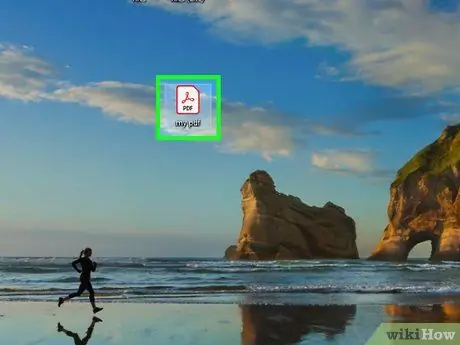
Korak 3. Dvaput kliknite PDF datoteku nakon instaliranja programa Adobe Reader
Za većinu korisnika Reader će se otvoriti automatski i prikazati PDF datoteku.
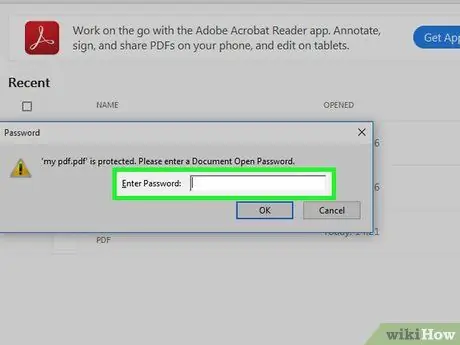
Korak 4. Unesite lozinku ako je potrebno
Autor može zaštititi PDF datoteke tako da vam je za otvaranje potrebna ispravna lozinka.
Riješiti problem
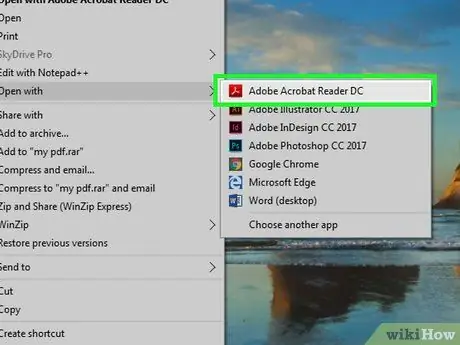
Korak 1. Windows traži od programa da otvori datoteku
Ako imate instaliran Adobe Reader, ali PDF datoteka se neće otvoriti, povežite Reader s PDF datotekom.
- Desnom tipkom miša kliknite PDF datoteku i odaberite "Otvori s".
- Odaberite "Adobe Reader" s popisa programa.
- Ako Adobe Reader nije na popisu, potražite ga na računalu. Program se obično nalazi u C: / Program Files (x86) Adobe / Reader
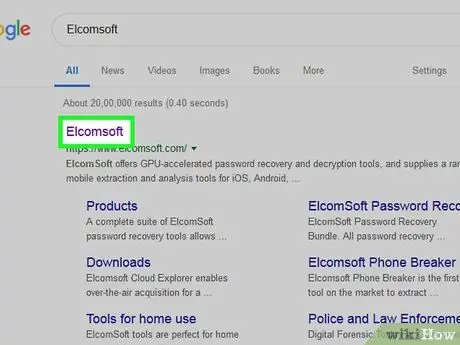
Korak 2. Za PDF je potrebna lozinka
Ako je za PDF datoteku potrebna lozinka, a nemate je, jedini način da je otvorite jest zatražiti lozinku od kreatora PDF-a ili upotrijebiti program za razbijanje lozinki. Ako je lozinka jaka, hakiranje programa moglo bi potrajati satima ili čak danima da se oporavi.
Jedan od najbolje ocijenjenih programa za hakiranje PDF -a je Elcomsoft Advanced PDF Password Recovery. Za pristup svim uslužnim programima za oporavak lozinke trebat će vam izdanje Pro, koje se može kupiti za 99 USD
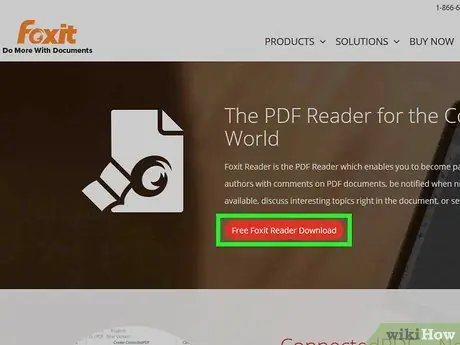
Korak 3. PDF se ne otvara jer nije kompatibilan
Adobe može odbiti otvaranje PDF -a ako nije u skladu sa standardima PDF -a. To je najčešće kod PDF-ova stvorenih softverom koji nije Adobe ili ako otvorite stariji PDF s novijom verzijom programa Reader.
- Instalirajte PDF čitač treće strane. Dostupno je mnogo čitača PDF -ova, a Foxit Reader jedan je od popularnijih izbora.
- Prenesite PDF datoteku na Google disk. Možda ćete izgubiti neke formate sadržaja u njemu, ali šanse da ga otvorite su veće.
Metoda 2 od 5: Mac

Korak 1. Dvaput kliknite PDF datoteku
OS X uključuje Preview, uslužni program koji otvara širok izbor datoteka, uključujući PDF -ove. Pregled vam omogućuje čitanje PDF datoteka, ali ne i njihovo uređivanje.
Potražite vodič wikiHow kako biste saznali kako urediti PDF datoteke
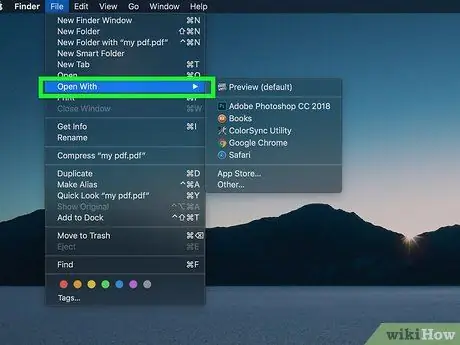
Korak 2. Promijenite program koji OS X koristi za otvaranje PDF datoteka
Ako imate drugi PDF program i više ne želite koristiti Preview, s ovim novim programom postavite otvarač PDF datoteka.
- Odaberite PDF datoteku u Finderu, ali je ne otvarajte.
- Kliknite izbornik Datoteka i odaberite "Get Info".
- Proširite odjeljak "Otvori pomoću".
- Na padajućem izborniku odaberite aplikaciju koju želite koristiti.
- Kliknite Promijeni sve…
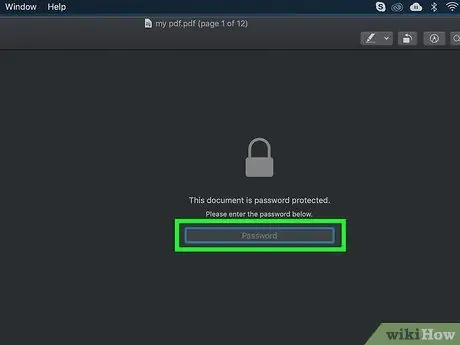
Korak 3. Unesite lozinku ako je potrebno
PDF zaštićen lozinkom spriječit će neovlašteni čitatelji u otvaranju datoteke. Ako nemate lozinku, jedini način da otvorite datoteku je hakiranje.
Da biste mogli razbijati lozinke, iStonsoft PDF Password Remover za Mac jedan je od visoko ocijenjenih programa. Ako je lozinka datoteke jaka, može proći nekoliko sati ili čak dana da se datoteka razbije
Riješiti problem
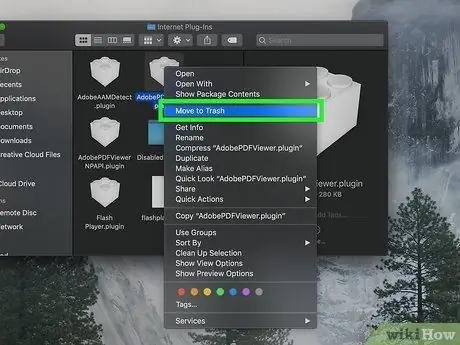
Korak 1. PDF se ne otvara u Safariju
To je obično uzrokovano pogreškom dodatka Adobe nakon ažuriranja Safarija. To možete popraviti ručno uklanjanjem dodatka i ponovnim pokretanjem Safarija.
- Idite na/Library/Internet Plugins/i izbrišite AdobePDF.plugin
- Idite na/Korisnik/Korisničko ime/Knjižnica/Internet dodaci/i izbrišite AdobePDF.plugin
- Ponovo pokrenite Safari i pokušajte ponovo otvoriti PDF.
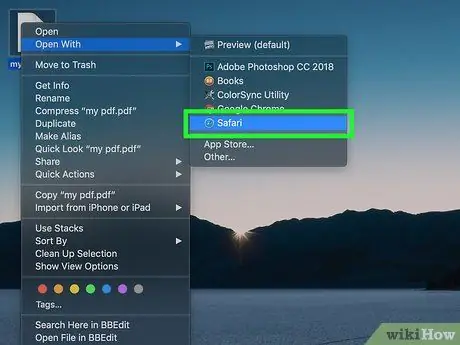
Korak 2. Adobe nije mogao otvoriti naziv PDF -a jer.
..".
Ova se pogreška obično pojavljuje ako spremite PDF datoteku pomoću opcije "Spremi kao" ili "Izvoz PDF -a" u Safariju.
- Ponovno otvorite PDF u Safariju.
- Pritisnite gumb Disk (Spremi) pri vrhu prozora ili s izbornika koji se pojavi kada pomaknete miš na dno na sredini stranice.
- Spremite PDF datoteku na svoje računalo.
- Otvorite novo spremljenu datoteku.
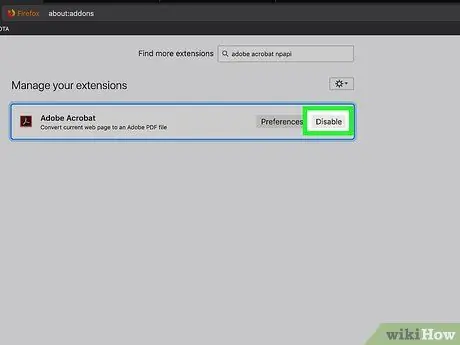
Korak 3. PDF datoteka se ne preuzima u Firefoxu
Ako preuzmete PDF datoteku u Firefoxu i ništa se ne dogodi, vaš dodatak Adobe Reader može imati problema.
- Pritisnite izbornik Firefox i odaberite "Alati".
- Odaberite "Dodaci", a zatim "Dodaci".
- Pronađite i onemogućite "Dodatak Adobe Acrobat NPAPi".
Metoda 3 od 5: Android
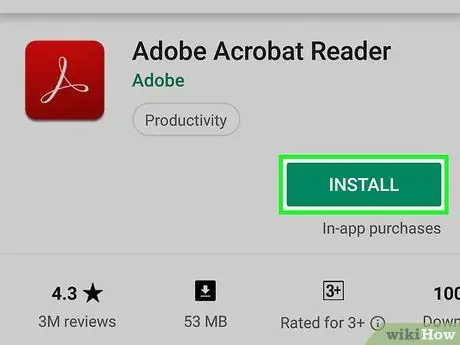
Korak 1. Preuzmite aplikaciju koja podržava PDF datoteke
Iako Android ne podržava čitanje PDF datoteka, postoji mnogo besplatnih aplikacija za jednostavno otvaranje PDF datoteka. Možda ste čak instalirali jednu od ovih aplikacija:
- Google vožnja
- Quickoffice
- Adobe Reader
- Foxit MobilePDF

Korak 2. Pronađite PDF datoteku koju želite otvoriti
Kada preuzimate PDF datoteku, obično je možete otvoriti na traci s obavijestima dodirom na datoteku kada se dovrši preuzimanje. Ako kasnije želite otvoriti ovu PDF datoteku, otvorite mapu Preuzimanja.
- Otvorite aplikaciju "Moje datoteke" ili "Upravitelj datoteka" na svom uređaju. Ako ga nemate, besplatno preuzmite ovu aplikaciju iz trgovine Google Play.
- Otvorite mapu Preuzimanja. Ovo je zadano mjesto gdje se sprema svaka preuzeta datoteka.
- Dodirnite PDF datoteku da biste je otvorili. Ako ste odabrali zadanu aplikaciju, datoteka će se automatski otvoriti. Ako imate instaliran samo jedan otvarač PDF datoteka ili ako imate instalirano više čitača PDF datoteka, od vas će se tražiti da odaberete aplikaciju koju želite koristiti.
Riješiti problem
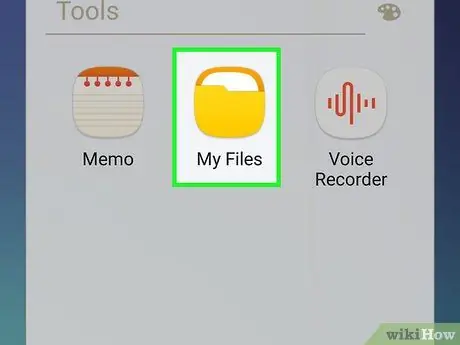
Korak 1. Poruka "Ne mogu otvoriti datoteku" pojavljuje se pri otvaranju preuzete PDF datoteke
Postoji nekoliko uzroka ovog problema.
- Otvorite preuzetu datoteku pomoću aplikacije File Manager. Možete ga pronaći u mapi Preuzimanja. Ako datoteku možete otvoriti pomoću Upravitelja datoteka, poništite preglednik.
- Promijenite preglednike otvaranjem aplikacije Postavke, zatim odabirom "Aplikacije" ili "Aplikacije", pronađite preglednik na popisu aplikacija, a zatim dodirnite gumb "Obriši podatke".
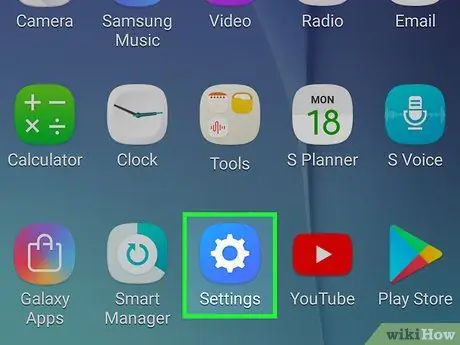
Korak 2. PDF pokušava otvoriti datoteku s pogrešnom aplikacijom
ako je PDF otvoren s aplikacijom koja ne podržava PDF, možda ste pogrešno postavili zadanu aplikaciju.
- Otvorite aplikaciju Postavke.
- Odaberite "Aplikacije" ili "Aplikacije".
- Odaberite aplikaciju koja pokušava otvoriti PDF datoteku.
- U odjeljku "Pokreni prema zadanim postavkama" dodirnite "Izbriši zadano".
- Ponovno otvorite PDF datoteku. Od vas će se tražiti da odaberete aplikaciju koju želite koristiti.
Metoda 4 od 5: iOS
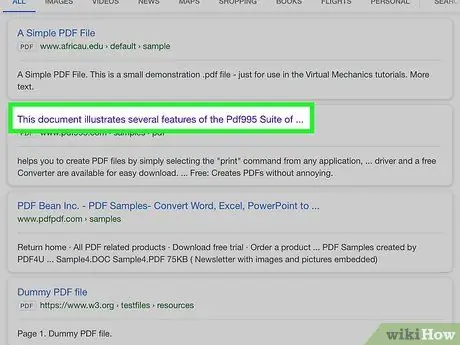
Korak 1. Dodirnite PDF datoteku koju želite otvoriti
iOS uključuje ugrađeni čitač PDF-ova za otvaranje PDF privitaka u e-pošti ili PDF-ovima s interneta.
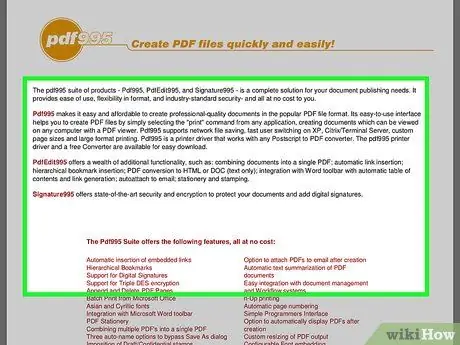
Korak 2. Dodirnite otvoriti PDF da biste otvorili izbornik
To vam omogućuje da odaberete drugu aplikaciju za rukovanje PDF -ovima.
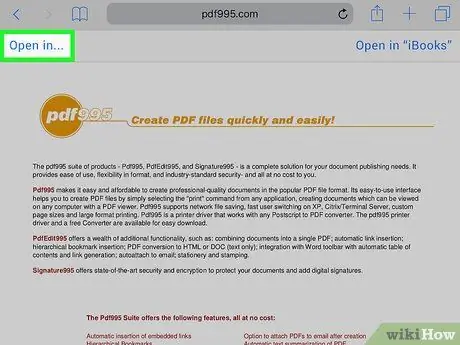
Korak 3. Dodirnite "Otvori u"
.. ili gumb Podijeli.
Ako pregledavate PDF u aplikaciji Pošta, upotrijebite gumb Dijeli. Ako pregledavate PDF u Safariju, upotrijebite gumb "Otvori u …". Ovo će prikazati popis aplikacija koje podržavaju PDF.
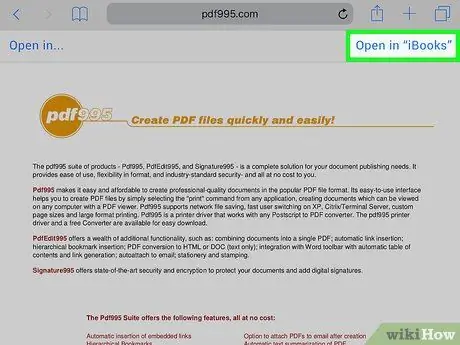
Korak 4. Odaberite aplikaciju koju želite koristiti
Možete dodati PDF datoteke u iBooks ili ih otvoriti u Adobe Readeru ili bilo kojoj drugoj PDF aplikaciji koju ste instalirali na iOS uređaju. PDF će se odmah otvoriti u odabranoj aplikaciji.
Metoda 5 od 5: Kindle

Korak 1. Prenesite PDF datoteku na svoj Kindle
Postoji nekoliko načina na koje to možete učiniti.
- Povežite svoj Kindle s računalom i dodajte datoteke u svoju Kindle pohranu. Kliknite ovdje kako biste saznali više o tome kako.
- Možete bežično prenijeti PDF datoteke pomoću besplatnog prijenosa e-pošte Kindle.
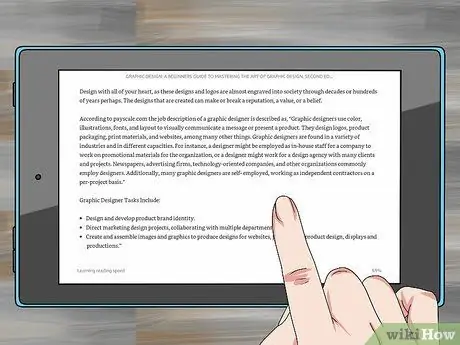
Korak 2. Otvorite datoteku na Kindle -u
Nakon što je PDF datoteka prenesena, možete je odabrati iz biblioteke Kindle.






